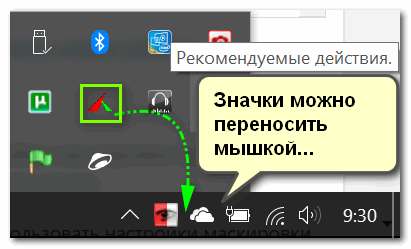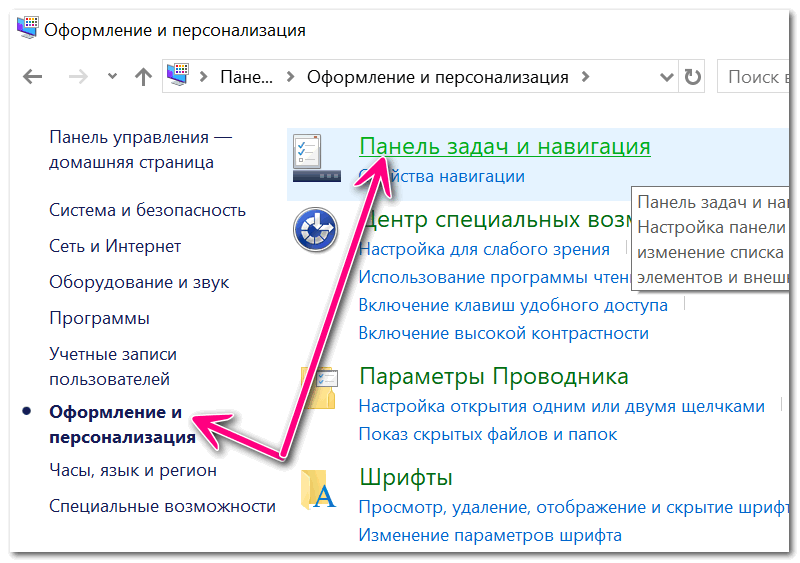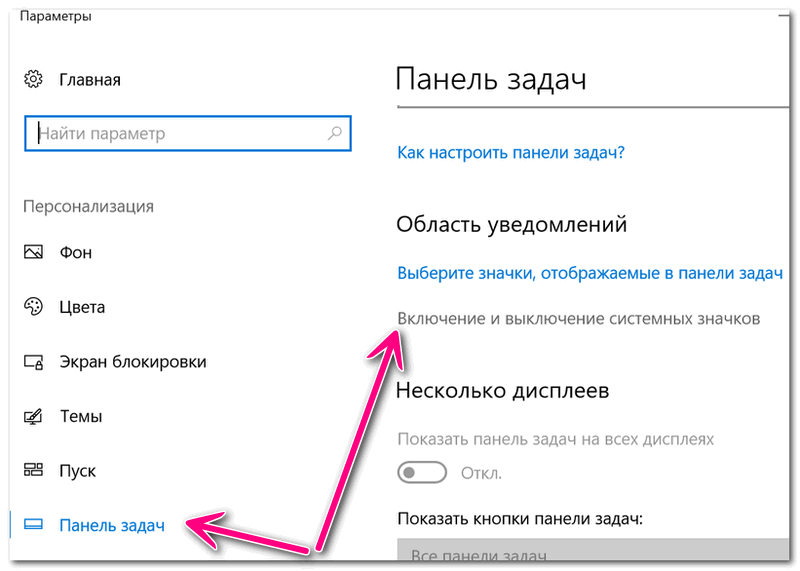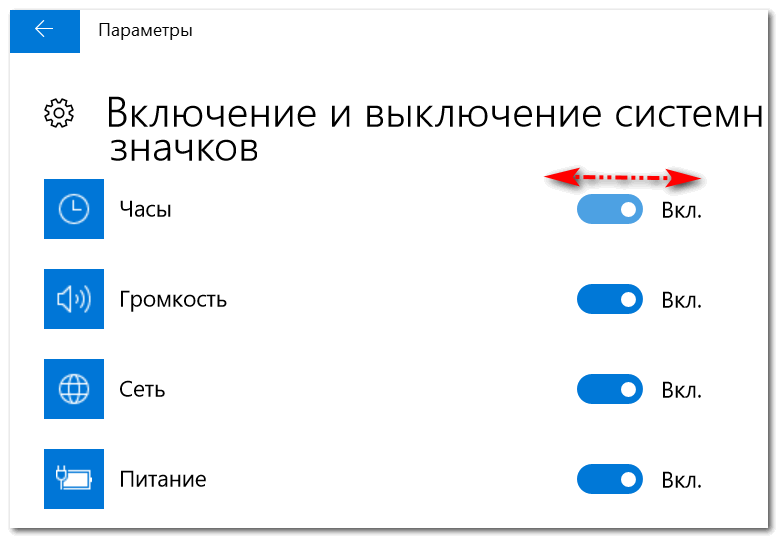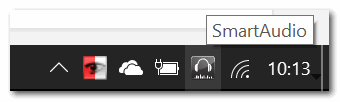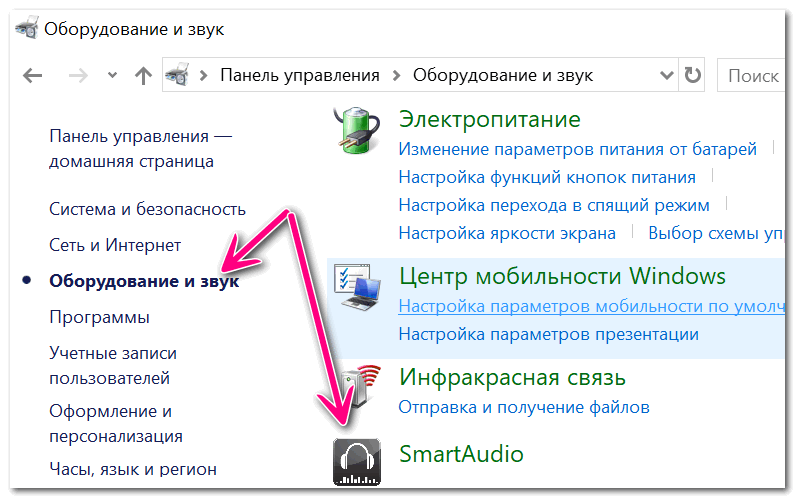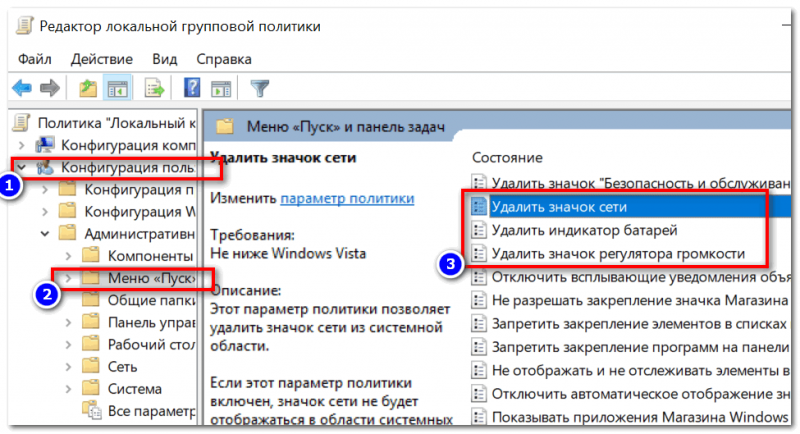Windows Vista Business Windows Vista Enterprise Windows Vista Home Basic Windows Vista Home Premium Windows Vista Starter Windows Vista Ultimate Windows Vista Business 64-bit Edition Windows Vista Home Basic 64-bit Edition Windows Vista Enterprise 64-bit Edition Windows Vista Home Premium 64-bit Edition Windows Vista Ultimate 64-bit Edition Windows 7 Enterprise Windows 7 Home Basic Windows 7 Home Premium Windows 7 Professional Windows 7 Starter Windows 7 Ultimate Еще…Меньше
Симптомы
При запуске компьютера под управлением Windows Vista или Windows 7 в первый раз, один или несколько из следующих значков не отображаются в области уведомлений в правом нижнем углу экрана.
-
Значок сети
-
Значок регулятора громкости
-
Значок управления электропитанием
Вы можете также заметить, что не установлены флажки для соответствующих системных значков на вкладке Область уведомлений диалоговое окно свойств панели задач и меню «Пуск» . Тем не менее возможности сети, громкости и питания функционируют правильно даже если соответствующие значки не отображаются в области уведомлений. Эти возможности доступны с помощью панели управления.
Если Вы дали компьютера достаточно времени для завершения инициализации служб начального запуска, прежде чем перезапустить его и один или несколько значков системы по-прежнему не отображаются в области уведомлений после перезагрузки компьютера, чтобы обеспечить их, удалив два подраздела из реестр.
Решение
При первом запуске нового компьютера операционная система обычно выполняет запуск инициализации служб, которые может занять от одного до шести часов, в зависимости от приложения предварительно загружены на компьютер. Убедитесь, что присвоенное операционной системы достаточное время для завершения инициализации служб начального запуска до завершения работы или перезагрузки компьютера. Эта проблема обычно не повторяется после завершения инициализации всех фоновых служб до перезагрузки операционной системы.
Примечание. Можно определить завершилась ли инициализация служб с помощью индикатора жесткого диска (если у компьютера есть этот компонент). Если жесткий диск индикатор мигает, а не горит, инициализация служб может быть завершена. Можно также проверить ЦП на вкладке Быстродействие в диспетчере задач Windows. Если использование ЦП составляет менее 15 процентов, инициализация служб, вероятно, завершена, и можно выключить или перезагрузить компьютер. Можно сделать значки видимыми, удалив два подраздела реестра. Чтобы сделать это, выполните следующие действия.
Примечание. Может потребоваться повторно использовать данный способ после перезагрузки компьютера, если значки все еще не отображаются в области уведомлений.
Важно. Этот раздел, метод или задача содержат действия, содержащие указания по изменению реестра. Однако, при некорректных изменениях реестра могут возникнуть серьезные проблемы. Поэтому выполняйте следующие действия внимательно. Для дополнительной защиты сделайте резервную копию реестра перед внесением изменений. В таком случае при возникновении неполадок можно будет восстановить реестр. Чтобы узнать дополнительные сведения о резервном копировании и восстановлении реестра, щелкните следующий номер статьи базы знаний Майкрософт:
как резервное копирование и восстановление реестра Windows
-
Нажмите кнопку Пуск
, в поле Начать поиск или Поиск программ и файлов введите команду regedit и нажмите клавишу ВВОД.
Если запрос пароля администратора или подтверждения введите пароль или нажмите кнопку Разрешить.
-
Найдите и выделите следующий подраздел реестра:
HKEY_CURRENT_USERSoftwareClassesLocal SettingsSoftwareMicrosoftWindowsCurrentVersionTrayNotify
-
В области сведений щелкните запись реестра IconStreams.
-
В меню Правка выберите пункт Удалить и нажмите кнопку Да.
-
В области сведений выберите запись реестра PastIconsStream.
-
В меню Правка выберите пункт Удалить и нажмите кнопку Да.
-
Закройте редактор реестра.
-
Перезапустите процесс Explorer.exe. Чтобы сделать это, выполните следующие действия.
-
Нажмите сочетание клавиш CTRL+SHIFT+ESC.
-
На вкладке процессы в диспетчере задач щелкните процесс explorer.exe и два раза нажмите кнопку Завершить процесс .
-
В меню файл выберите команду Новая задача (выполнить)введите explorerи нажмите кнопку ОК.
-
Закройте диспетчер задач.
-
-
Если вы используете Windows 7, выполните следующие дополнительные действия.
-
Нажмите кнопку Пуск
, введите Настройка значков и нажмите кнопку Настройка значков на панели задач.
-
Щелкните Включить или выключить системные значки и установите значение Вкл. для громкости, сети и системы питания.
-
Нажмите кнопку OK, убедитесь в том, что поведение для громкости, питания и сети настроены правильно и нажмите кнопку ОК.
-
Нужна дополнительная помощь?
Заметил что на некоторых рабочих станциях, вместо привычных значков в трее (области уведомлений), часть программ не отображается должным образом, а вместо них мы видим прозрачные квадраты.
Так же, при нажатии на стрелку «отображать скрытые значки» иногда можно увидеть большое количество таких битых значков, а при наведении на них — они исчезают.
Решение
Как оказалось, исправить проблему достаточно просто.
- Сделать резервную копию ветки
- Удалить следующую ветку:
HKEY_CURRENT_USERSoftwareClassesLocal SettingsSoftwareMicrosoftWindowsCurrentVersionTrayNotify
Для удаления можно использовать следующую команду:
Remove-Item -Path "HKCU:SOFTWAREClassesLocal SettingsSoftwareMicrosoftWindowsCurrentVersionTrayNotify"
- Завершить процесс Explorer.exe через диспетчер задач
- Запустить Explorer.exe заново через окно Выполнить
В этой ветке хранятся настройки отображения значков в трее, и при перезапуске процесса Explorer, в реестр будут записаны параметры отображения значков трея по умолчанию, то есть те, что мы наблюдаем сразу после установки системы.
В целом вот и все решение, весьма простое, для такой назойливой проблемы.
Записки администратора
Содержание
- Системные значки не отображаются в области уведомлений в системе Windows Vista или Windows 7 до перезагрузки компьютера
- Симптомы
- Решение
- Прозрачные значки в трее windows 7
- Вопрос
- Все ответы
- Пропал значок батареи, подключения по локальной сети, или нет часов? Решение проблемы невидимости со значками в трее
- Почему могут пропадать значки из трея
- Прозрачные значки в трее windows 7
Системные значки не отображаются в области уведомлений в системе Windows Vista или Windows 7 до перезагрузки компьютера
Симптомы
При запуске компьютера под управлением Windows Vista или Windows 7 в первый раз, один или несколько из следующих значков не отображаются в области уведомлений в правом нижнем углу экрана.
Значок регулятора громкости
Значок управления электропитанием
Если Вы дали компьютера достаточно времени для завершения инициализации служб начального запуска, прежде чем перезапустить его и один или несколько значков системы по-прежнему не отображаются в области уведомлений после перезагрузки компьютера, чтобы обеспечить их, удалив два подраздела из реестр.
Решение
При первом запуске нового компьютера операционная система обычно выполняет запуск инициализации служб, которые может занять от одного до шести часов, в зависимости от приложения предварительно загружены на компьютер. Убедитесь, что присвоенное операционной системы достаточное время для завершения инициализации служб начального запуска до завершения работы или перезагрузки компьютера. Эта проблема обычно не повторяется после завершения инициализации всех фоновых служб до перезагрузки операционной системы.
Примечание. Можно определить завершилась ли инициализация служб с помощью индикатора жесткого диска (если у компьютера есть этот компонент). Если жесткий диск индикатор мигает, а не горит, инициализация служб может быть завершена. Можно также проверить ЦП на вкладке Быстродействие в диспетчере задач Windows. Если использование ЦП составляет менее 15 процентов, инициализация служб, вероятно, завершена, и можно выключить или перезагрузить компьютер. Можно сделать значки видимыми, удалив два подраздела реестра. Чтобы сделать это, выполните следующие действия.
Примечание. Может потребоваться повторно использовать данный способ после перезагрузки компьютера, если значки все еще не отображаются в области уведомлений.
Важно. Этот раздел, метод или задача содержат действия, содержащие указания по изменению реестра. Однако, при некорректных изменениях реестра могут возникнуть серьезные проблемы. Поэтому выполняйте следующие действия внимательно. Для дополнительной защиты сделайте резервную копию реестра перед внесением изменений. В таком случае при возникновении неполадок можно будет восстановить реестр. Чтобы узнать дополнительные сведения о резервном копировании и восстановлении реестра, щелкните следующий номер статьи базы знаний Майкрософт:
как резервное копирование и восстановление реестра Windows
Нажмите кнопку Пуск 

Найдите и выделите следующий подраздел реестра:
В области сведений щелкните запись реестра IconStreams.
В меню Правка выберите пункт Удалить и нажмите кнопку Да.
В области сведений выберите запись реестра PastIconsStream.
В меню Правка выберите пункт Удалить и нажмите кнопку Да.
Закройте редактор реестра.
Перезапустите процесс Explorer.exe. Чтобы сделать это, выполните следующие действия.
Нажмите сочетание клавиш CTRL+SHIFT+ESC.
В меню файл выберите команду Новая задача (выполнить)введите explorerи нажмите кнопку ОК.
Закройте диспетчер задач.
Если вы используете Windows 7, выполните следующие дополнительные действия.
Нажмите кнопку Пуск 
Щелкните Включить или выключить системные значки и установите значение Вкл. для громкости, сети и системы питания.
Нажмите кнопку OK, убедитесь в том, что поведение для громкости, питания и сети настроены правильно и нажмите кнопку ОК.
Источник
Прозрачные значки в трее windows 7
Вопрос
Все ответы
Навожу курсор мышки на невидимое место в трее, контур выделяется а взаимодействовать с этим значком я не могу
Такое возможно из за повреждения файлов ОС или проблем с видеокартой или драйвером видеокарты.
Первое надо проверить запуском команды sfc /scannow (запускать в окне командного процессора CMD с правами администратора).
Второе можно проверить заменой видеокарты на другую или же сменой драйвера на стандартный VGA.
This posting is provided «AS IS» with no warranties, and confers no rights.
Сообщите, пожалуйста, какая у Вас операционная система, чтобы перенести тему в более подходящий разделa форума.
Для решения данной проблемы, попробуйте воспользоваться фиксом из статьи:
| Устранить проблему |
| Microsoft Fix it 50229 |
Мнения, высказанные здесь, являются отражением моих личных взглядов, а не позиции корпорации Microsoft. Вся информация предоставляется «как есть» без каких-либо гарантий.
Источник
Пропал значок батареи, подключения по локальной сети, или нет часов? Решение проблемы невидимости со значками в трее

Системный трей (если кто не знает, что это — то см. на картинку слева) — довольно полезная штука в Windows: можно наблюдать текущее время/дату, быстро получить доступ к настройкам электропитания и заряду батареи (если у вас ноутбук), узнать о состоянии сетевого подключения и т.д. И все это «добро», иногда, исчезает из этой области. 😢
Сказать, что это не дает работать — не могу, но это точно сильно мешает и создает неудобства.
Собственно, в этой статье хочу показать, что с этой проблемой можно сделать (забегая вперед, скажу, что в большинстве случаев все решается достаточно быстро).
Если у вас есть проблемы со значком громкости, то у меня на этот счет есть отдельная статья (прим.: звук, проблема специфическая. )
Почему могут пропадать значки из трея
👉 1) Банально, но возможно они просто скрыты за «стрелочкой»
Все значки, которыми вы не пользуетесь длительное время, Windows скрывает за «стрелочкой» (см. скриншот ниже 👇).
Делается это с той целью, чтобы не загромождать область уведомлений (правда, обычно, системные значки не скрываются).
Обратите внимание, что значки можно переносить мышкой из скрытой области в трей, например, можно вынести программу, которой часто пользуетесь и поставить ее рядом с часами.
Значки могут быть скрыты, как неиспользуемые
👉 2) Отключено их отображение в панели управления Windows
При каком-нибудь системном сбое (например, при некорректном обновлении ОС) могло так стать, что значки «зависнут» ( на сленге : застрянут) и не будут отображаться. Необходимо зайти в панель управления и отключить их, а затем включить снова.
Панель задач и навигация
В этом разделе должна быть ссылка «Включение и выключение системных значков» (см. пример ниже 👇). Откройте ее.
Включение и выключение системных значков
Далее проверьте, все ли значки у вас включены. Попробуйте тот значок, который у вас не отображается, выключить, а затем снова включить.
Выключите и снова включите
👉 Важное дополнение!
В ряде случаев, со значком питания (наиболее часто) может происходить странная вещь — он становится не активным, т.е. его нельзя переключить! Пример см. ниже.
Как так. значок вообще не активен. Какого.
Происходит это из-за того, что система не видит, что у вас есть аккумулятор. Причины этого могут быть следующими:
Также, в диспетчере устройств посмотрите, нет ли у вас устройства «батарея» — попробуйте его удалить и перезагрузить ноутбук/компьютер.
👉 3) Установлено альтернативное ПО (например, идущее вместе с драйверами)
Некоторые программы и центры управления, идущие в комплекте к вашим драйверам, могут скрывать системные значки, предоставляя взамен свои расширенные версии настроек.
Например, у меня есть Smart Audio (по умолчанию значок громкости скрывается после установки оного дополнения).
Отмечу, что настроек звука в том же Smart Audio — гораздо больше, чем в Windows. Так, что не берусь судить — плохо это, или нет.
Альтернативное управление звуком от производителя устройства
👉 4) Проверка настроек групповых политик
Через настройки групповых политик можно делать «удивительные» вещи (разумеется, можно включать/отключать самые разные элементы трея, меню ПУСК и пр.).
Если у вас стартовая (домашняя) версия Windows — то вы не сможете открыть сей редактор. В этом случае, либо «апгрейдить» свою ОС, либо ее переустанавливать (нужна Pro+ версия).
Обратите внимание, что в этом разделе есть ссылки:
Попробуйте проверить, не отключено ли здесь что-нибудь нужное. В общем-то, с помощью этого редактора сможете настроить Windows на свой вкус.
Редактор локальной групповой политики (кликабельно)
Примечание : открыв любой из параметров в настройках групповых политик, вы сможете перевести его в три режима: не задано, включено, отключено.
👉 5) Вирусы и рекламное ПО сделали свое «черное» дело
Нередко, причиной проблем со значками, да и вообще областью уведомления, являются вирусы и вредоносное ПО. Изменяя некоторые настройки системы, они умышленно отключают часть функций.
Например, могут заблокировать сайты популярных антивирусных утилит, чтобы вы не могли их загрузить и очистить систему.
Работа сканера ESET’s Free Online Scanner
У меня на блоге есть инструкция по удалению вредоносного ПО, которое могут не видеть классические антивирусы. Рекомендую проверить свою систему (много времени это не отнимет)
Также порекомендую 👉 онлайн-антивирусы, которые не нуждаются в установке. Помогут осуществить быструю проверку системы (если у вас есть антивирус — его не нужно удалять или отключать).
Примечание : если было найдено и удалено вредоносное ПО, попробуйте проделать первые 1-3 шага в статье, описанных выше.
Если вы решили вопрос иначе — пожалуйста дополните заметку в комментариях!
Источник
Прозрачные значки в трее windows 7
Долго выяснял в чем же дело, и понял, эти программы загружаются быстрее самого експлорера (explorer.exe), и если перезагрузить этот процесс через диспетчер задач и запустить снова, то все иконки появляются.
Что же делать? Пробовал и чистить реестр, и удалять все что только можно из автозагрузки чтобы не грузить систему, ничего не помогало.
Один раз в очередной раз в поиске решение проблемы, наткнулся на форуме на вот такой скрипт.
Код:
Dim n, Path
Path = «HKCUSoftwareMicrosoftWindowsCurrentVersionPoliciesExplorerNoTrayItemsDisplay»
Set Reg = CreateObject(«WScript.Shell»)
n = Reg.RegRead(Path)’проверяем,что у нас в реестре
If n <> 0 Then ‘если раздела нет(n = «»), то значки отображаются по умолчанию и раздел создаваться не будет
Reg.RegWrite Path, 0, «REG_DWORD» ‘создаём раздел
End If
Set Reg = Nothing
‘Перезапускаем Explorer
For Each Process In GetObject(«winmgmts:»).ExecQuery(«select * from Win32_Process where name=’explorer.exe’»)
Process.Terminate (0)
Next
Что нужно с ним сделать? Сначала создадим текстовый файл и вставим в него этот код, после это сохраним его с расширением *.vbs, я назвал его trayiconproblemsolve.vbs, скопируйте этот файл куда нибудь на диск С, так чтобы случайно его не удалить, после чего создайте ярлык(или даже скопируйте сам файл и переместите его в папку автозагрузки в меню пуск (C:Users. (ваш пользователь). AppDataRoamingMicrosoftWindowsStart MenuProgramsStartup).
Platinum Member Редактировать | Профиль | Сообщение | Цитировать | Сообщить модератору Очистку кэша иконок в трее не пробовали? Можно этим (удалятся и иконки давно не используемых программ, или программ, запускавшихся когда-то только один раз):

Возможно, эффект наступит после перезапуска проводника или перезагрузки машины. Всего записей: 21964 | Зарегистр. 18-07-2006 | Отправлено: 09:53 11-10-2015 | Исправлено: shadow_member, 09:55 11-10-2015
| MOHCTP
Full Member |
Редактировать | Профиль | Сообщение | Цитировать | Сообщить модератору shadow_member Очистка кэша помогает, но не всегда, СС, насколько я мониторил реестр, удаляет два значения в реестре, т.е. делает то-же самое что предлагает фикс от мс: [HKEY_CURRENT_USERSoftwareClassesLocal SettingsSoftwareMicrosoftWindowsCurrentVersionTrayNotify] Но это еще на ХР не всегда помогало, и всегда не на долго) И тогда, и теперь более-менее помогает вход с паролем, но неудобно.. Пороюсь в «закромах», поищу что там в шеле патчилось. |
| Всего записей: 510 | Зарегистр. 12-03-2003 | Отправлено: 17:59 12-10-2015 | Исправлено: MOHCTP, 18:05 12-10-2015 |
| MOHCTP
Запрет на пост |
Редактировать | Профиль | Сообщение | Цитировать | Сообщить модератору сисяклинер неправильно чистит кеш иконок трея. после очистки еще надо перезапустить експлорер. причем именно перезапустить а не комп перезагрузить. там этого г в реестре копятся тонны, сам столкнулся пришлось программку делать, ни одной нормальной и простой не нашел. прежде чем винду в образ закатать, всегда сначала чищу трей, он засирается махом, там может десятки мб накопится дерьма при том что весь реестр 25.5 мбайт у меня http://rghost.ru/6Dwf44zBd после очистки кеша трея часто потом истерика начинается куда стрелочки подевались, они появляются как только появляется первый значок который надо скрыть. можно конечно без программ прибить експлорер в диспетчере задач и снова оттуда же запустить. можно простой батник сделать для очистки. после очистки работа трея обычно восстанавливается, если конечно нет каких серьезных повреждений в системе. проверял работу программы на 2000, xp, 2003, 7-ке. после очистки конечно хорошо весь реестр почистить и отдефрагментировать. винда будет летать как свежая. http://rghost.ru/7knm2f5T9 версия старая, но работу ее я проверял на всех системах (вот только не помню что насчет 98 и NT), а новых нет. к тому же новые версии неFULL перед дефрагментацией (packunpack) реестра (антивирус отключить. а лучше удалить. ) антивирус может загрузить свои дровишки-фильтры вместе с ядром венды, и отфильтровать замену реестра, то есть винда останется вообще без реестра. но его еще можно подложить из папки C:WINDOWSsystem32RegVacUndo если что  |
| Всего записей: 13343 | Зарегистр. 13-01-2008 | Отправлено: 03:32 09-12-2015 | Исправлено: bomzzz, 03:57 09-12-2015 |
| MOHCTP
Запрет на пост |
Редактировать | Профиль | Сообщение | Цитировать | Сообщить модератору бывают косячные программы, перегрузи компьютер и все. удаление кеша процедура не частая |
| Всего записей: 13343 | Зарегистр. 13-01-2008 | Отправлено: 03:45 10-12-2015 |
| MOHCTP
Full Member |
Редактировать | Профиль | Сообщение | Цитировать | Сообщить модератору bomzzz
Запрет на пост |
Редактировать | Профиль | Сообщение | Цитировать | Сообщить модератору если причина не в кеше то винду надо переставлять |
| Всего записей: 13343 | Зарегистр. 13-01-2008 | Отправлено: 08:45 10-12-2015 |
| MOHCTP
Full Member |
Редактировать | Профиль | Сообщение | Цитировать | Сообщить модератору bomzzz
MOHCTP |
| Всего записей: 2388 | Зарегистр. 07-02-2006 | Отправлено: 13:13 20-01-2016 | Исправлено: GEGEMON, 13:15 20-01-2016 |
| MOHCTP
Full Member |
Редактировать | Профиль | Сообщение | Цитировать | Сообщить модератору Как я выше писал, скрипт помогает только тем программам, которые понимают сообщение “TaskbarCreated“, таких программ большинство, конечно, но не все. Работает при установленном ие.
Код: On Error Resume Next
Set WshShell = WScript.CreateObject(«WScript.Shell») WshShell.RegDelete «HKCUSoftwareClassesLocal SettingsSoftwareMicrosoftWindowsCurrentVersionTrayNotifyIconStreams» Set WshShell = Nothing For Each Process in GetObject(«winmgmts:»). _ Set WshShell = CreateObject(«WScript.Shell») WshShell.Popup «Completed OK», 3, «Clear Icon Cache», 0 Set WshShell = Nothing Next |
| Всего записей: 510 | Зарегистр. 12-03-2003 | Отправлено: 20:49 09-02-2016 | Исправлено: MOHCTP, 20:50 09-02-2016 |
| GEGEMON
Platinum Member |
Редактировать | Профиль | Сообщение | Цитировать | Сообщить модератору Цитата: настроил какие показывать какие нет Full Member |
Редактировать | Профиль | Сообщение | Цитировать | Сообщить модератору GEGEMON так и должно быть) можно установить большее время ожидания при статре (подобрать под свою с-му), убрать сообщение, чтобы не мешало и поместить в автозагрузку. |
| Всего записей: 510 | Зарегистр. 12-03-2003 | Отправлено: 06:31 10-02-2016 | Исправлено: MOHCTP, 06:32 10-02-2016 |
| GEGEMON
Full Member |
Редактировать | Профиль | Сообщение | Цитировать | Сообщить модератору Denn29 Интересно, посмотрим. GEGEMON |
| Всего записей: 510 | Зарегистр. 12-03-2003 | Отправлено: 20:49 11-02-2016 | Исправлено: MOHCTP, 20:52 11-02-2016 |
| ABVBAV
Newbie |
Редактировать | Профиль | Сообщение | Цитировать | Сообщить модератору MOHCTP, я как то столкнулся с проблемой пропадающих иконок в Windows 7 и мне многие советовали не пользоваться некоторыми программами. Покопавшись, я набрел на тему о патчинге shell32.dll в Windows XP и на основе той информации пропатчил себе shell32.dll в Windows 7. По моим тестам проблема тогда пропала, хотя и 100% гарантии я дать не могу. У меня осталась патченная dll и пару скринов подсказок для себя самого. Но сейчас сходу разобраться не могу сам уже что там менял толком, так как это было два года назад. Я сейчас немного удивлен, что у кого то похожие проблемы были на Win7, так как все, кого я спрашивал об этом, доказывали мне что это у меня винда/комп тормозячий. Если кто заинтересовался, то напишите мне на скайп (логин такой же как и ник), отправлю что осталось.
upd: патчил я там Shell_NotifyIconW, а именно SendMessageTimeoutW. uTimeout с 7 на 60 секунд (7000 и 60000) и fuFlags c 0Bh на 09h судя по оставленным мной же записям. Источник Adblock |
При загрузке ОС, справа внизу отображается время, индикатор состояния аккумуляторной батареи, сетевое подключение, иконки запущенных программ. Случаются ситуации, что они пропадают из этой области. Рассмотрим, что сделать если не видны значки в трее.
Содержание
- Что это такое
- Что делать если не отображаются значки в трее
- Включаем в параметрах
- Настройки групповой политики
- Вредоносное ПО
- Реестр
- Вывод
Что это такое
Трей — область, расположенная справа внизу на панели задач. В ней размещаются иконки приложений, часы. При наведении указателя мыши на значок, отображаются данные о состоянии программы. Нажав ПКМ на иконке программы, появится меню для управления.
Что делать если не отображаются значки в трее
Существует четыре способа решения:
- Отключение их отображения в параметрах ОС;
- Настройка групповых политик;
- Вирусы;
- Реестр.
Включаем в параметрах
Нажмите «Win+R», пропишите команду:
Выберите:
Перейдите по ссылке:
Посмотрите включен ли значок, который не отображается. Выключите его и включите заново.
Настройки групповой политики
Если не отображаются значки в трее Windows 10, нажмите «Win+R» пропишите команду:
Откройте раздел. Обратите внимание на ссылки справа:
Нажав два раза ЛКМ по параметру переведите его в один из трех режимов:
- включено;
- отключено;
- не задано.
Вредоносное ПО
Вирус, изменяя настройки ОС отключает часть функций. Что предпринять? Просканируйте систему утилитой Malwarebytes Anti-Malware.
Реестр
Описание этого способа находится в мануале на сайте технической поддержки Microsoft. Нажмите «Win+R», далее:
Откройте ветку реестра:
Удалите два параметра:
Закройте редактор. Нажмите «Win+X» выберите:
Находим компонент, отвечающий за отображение значков, далее:
Далее:
Пропишите команду:
Иконки в трее отобразятся.
Вывод
Мы рассмотрели, что делать если в трее не отображаются значки. Способ с редактированием реестра подойдет для любой версии ОС.
- Remove From My Forums

Помогите. В трее пустые места
-
Вопрос
-
Навожу курсор мышки на невидимое место в трее, контур выделяется а взаимодействовать с этим значком я не могу
Все ответы
-
Навожу курсор мышки на невидимое место в трее, контур выделяется а взаимодействовать с этим значком я не могу
UPD: Узнал что эти пустые значки — важные значки. Один из них например значок сети.
-
Изменено
3 мая 2015 г. 17:21
-
Изменено
-
Такое возможно из за повреждения файлов ОС или проблем с видеокартой или драйвером видеокарты.
Первое надо проверить запуском команды sfc /scannow (запускать в окне командного процессора CMD с правами администратора).
Второе можно проверить заменой видеокарты на другую или же сменой драйвера на стандартный VGA.
This posting is provided «AS IS» with no warranties, and confers no rights.
-
Не обнаружило нарушений целосности